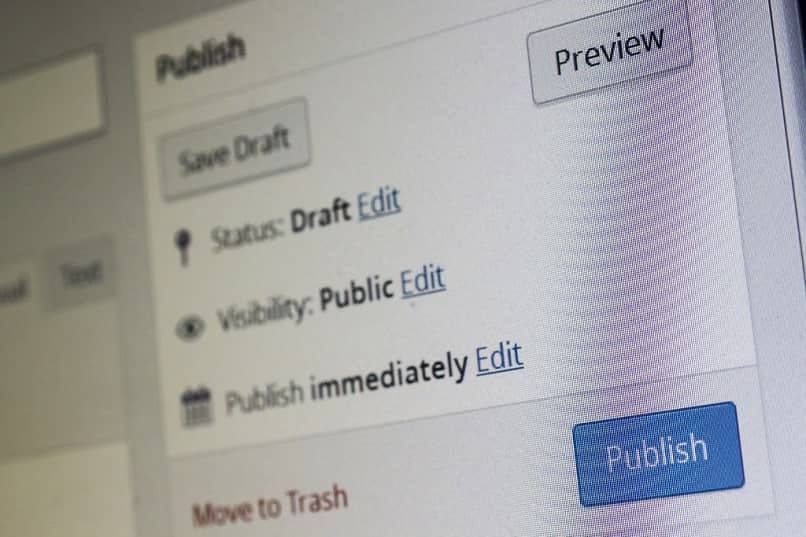
WordPress tallentaa työt automaattisesti ja tallenna 25 arvostelua blogisi jokaiselle sivulle tai jokaiselle merkinnälle. Tarkistamalla tai päivittämällä tekemiäsi teemoja manuaalisesti voit palata viestin tai sivun edelliseen versioon. Mutta se ei satuta Opi hakemaan automaattinen tallennus luonnoksista WordPressissä.
Systeemi WordPress Se luotiin vuonna 2003 blogin tai minkä tahansa verkkomallin säilyttämiseksi. Aluksi tämä järjestelmä hyväksyttiin laajalti bloggaamiseen ja monet siirtyivät blogistaan WordPressiin.
Mutta myöhemmin siitä tuli yksi tärkeimmistä työkaluista kaupallista luomista Verkkosivut. Tässä voit löytää sisällön järjestyksessä viimeisimmästä vanhimpaan; jossa sen kehitysmalli on ilmainen ohjelmisto.
Jos sinun on löydettävä automaattisesti tallennettu työ tai projekti yhdessä tietyn blogin tai sivun muiden tallennettujen versioiden kanssa, voit tehdä sen nopeasti ja helposti. Tämän viestin kautta opit tekemään sen.
WordPress -järjestelmän ominaisuudet
WordPress -järjestelmän ominaisuuksista meillä on, että sen sovellus jaetaan vapaasti, eli voit muokkaa milloin haluat ja ilmaisella tavalla.
Lisäksi sen asennus ja päivitys on helppo suorittaa. Myös jos haluat, suunnittelija voit muokata ja luo omaa sisältöäsi. Samalla tavalla tämän järjestelmän avulla voit hallita verkkoa kaikilta osin samalla tavalla kuin muokkaat CSS- ja HTML -koodeja.
Kun teet muutoksia kirjoittaessasi, julkaiset sivusi ja viestisi WordPress -järjestelmässä; nämä ne tallentuvat automaattisesti muutaman sekunnin kuluttua.
Näet sen oikeassa yläkulmassa, julkaisumoduulin editorissa ja näet, että Tallenna poistettu -ilmoitus muutettiin automaattiseksi tallennukseksi. Kanssa automaattinen tallennus, kaikki sivut ja viestit otetaan käyttöön automaattisesti.
Muita ominaisuuksia on, että voit tallentaa viestit ja sivut manuaalisesti. Sinun on kuitenkin pidettävä mielessä, että muutokset eivät näy blogissa, ennen kuin painat päivityspainiketta julkaisumoduulissa.
Lisäksi, jos sinulla on yksi tai useampi versio päivitysten jälkeen -moduulista, löydät ne myöhemmin viimeisestä automaattisesta tallennuksesta. On tärkeää, että tiedät, että kaikki, jotka ovat määrittäneet rooleja WordPressissä, toimittajat ja järjestelmänvalvojat, voivat nähdä arvostelut. Siirrytään kohtaan selittää kuinka palauttaa luonnosten automaattinen tallennus WordPressissä.
Seuraavat vaiheet automaattisen tallennuksen luonnosten etsimiseen ja noutamiseen
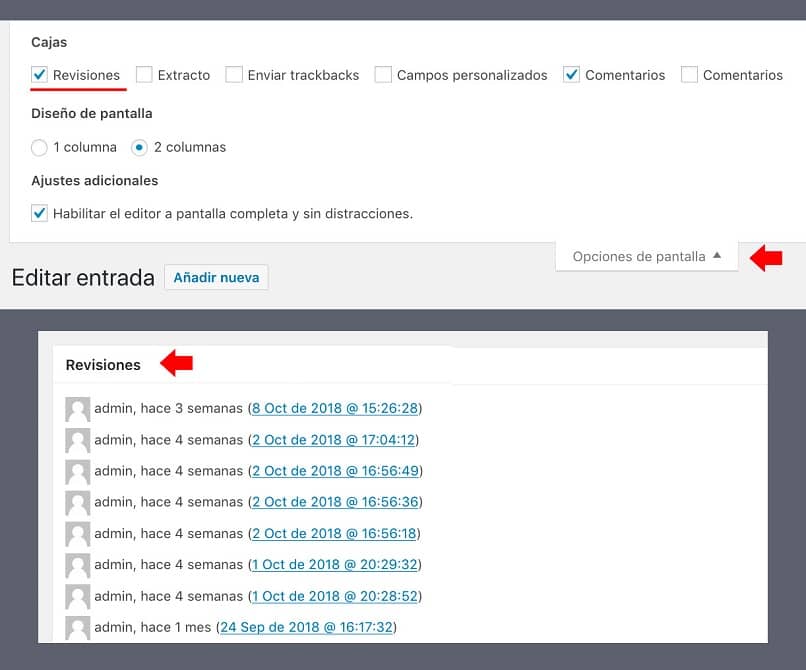
WordPress -järjestelmä toimii siten, että sen tietokannassa on enemmän kapasiteettia, minkä vuoksi jokainen uusi projekti korvaa automaattisesti edellisen.
Lisäksi jokaiselle sivulle tai julkaisulle tallennetaan automaattisesti vain yksi projekti kerrallaan; mutta tärkeintä on, että voit löytää sen yhdessä aiemmat versiot. Siksi sen etsimisen aloittamiseksi sinun on ensin syötettävä WordPress -tilisi.
Kerran siellä, jos haluat sen olevan peräisin yksi sivu projektista automaattinen varmuuskopiointi painamalla Sivut, joka on artikkelin alareunan valikossa. Mutta jos etsit viestejä, napsauta Julkaisut sijaitsee postausten alla. Valitse sitten julkaisun nimi tai sivu.
Jatka siirtymällä kohtaan Arvostelut sijaitsee sivun alapuolella. Seuraavaksi löydät ylhäältä automaattinen tallennusprojekti, lopussa antaa aikaleiman liitoksen, joka on tunnistettu automaattinen tallennus; paina -painiketta aikaleima ja niin voit osallistua projektiin.
Toivomme, että näistä tiedoista on ollut sinulle paljon hyötyä ja että voit viedä ne harjoitella helpolla tavalla Ja yksinkertainen. Jätä meille mielipiteesi, ja jos luulet, että siitä voisi olla hyötyä muille ihmisille, voit jakaa sen perheellesi ja ystävillesi.